画面を自動的に回転させることにより、ユーザーはビデオの視聴、写真の閲覧、ドキュメントの閲覧など、コンテンツを最も最適化された方法で体験できるようになります。
画面の自動回転機能を有効にする方法
まず、お使いのデバイスで自動回転機能が有効になっていることを確認してください。これは、各アプリケーションのカスタマイズに進む前に重要なステップです。
1. 設定を開く: 携帯電話の「設定」アプリに移動します。
2. ディスプレイを選択: 設定リストで「ディスプレイ」を見つけて選択します。
3. 画面の自動回転を有効にする: ディスプレイセクションで、「画面の自動回転」オプションが有効になっていることを確認します。

一部のアプリケーションで Android スマートフォンの画面を自動的に回転させる方法。(図解)
画面を自動的に回転させる方法
異なるアプリを使用する際に、画面のフリーズと自動回転を何度も切り替えるのは面倒です。代わりに、特定のアプリでのみ自動回転するように設定できます。
1. Samsungの携帯電話の設定を使用する
Samsung は、One UI 5 以降を実行する携帯電話でモードとルーチンを提供しており、これにより、時間設定などのさまざまなシナリオに基づいて携帯電話の設定を自動化できます。
ルーティンを使えば、Galaxyスマートフォンで特定のアプリの画面を自動的に回転させることができます。「設定」から「モードとルーティン」を選択します。「ルーティン」タブに移動し、上部の「+」ボタンをタップします。「次の条件」の「このルーティンをトリガーする項目を追加」をタップします。
次の画面で、検索バーをタップし、「アプリを開いた」を検索します。画面を自動回転させたいアプリをすべて選択し、「完了」をタップして、アクションをルーティンに追加します。
次に、「次に」の下にある「このルーチンで行うことを追加」をタップします。「画面の向き」を検索し、「自動回転」オプションを選択します。「完了」をタップして「保存」します。
2. 他のAndroidスマートフォンのアプリ内
PixelやOnePlusなど、Samsung以外のスマートフォンをお持ちの場合は、サードパーティ製の自動化アプリを使って、特定のアプリ内で画面を回転させることができます。人気のアプリとしては、MacroDroid、Rotation Control、Rotation Managerなどがあります。
これらのアプリケーションをインストールして使用する手順は次のようになります。
- アプリケーションをダウンロードしてインストールします。
- アプリケーションを開き、新しいタスクの追加を選択します。
- 自動回転を設定するアプリケーションを選択します。
- [OK]を押します。
Androidの画面回転を無効にする方法
自動画面回転機能を無効にするには、次の手順に従います。
- ステータスバーから無効にする:スマートフォンのホーム画面でスライダーを上から下にドラッグします。次に、「回転オフ」アイコンを軽くタップして無効にします。
- 設定から画面の回転をオフにします。[設定] > [ディスプレイ] > [画面の自動回転] を選択して、画面の回転を無効にします。
Googleからの追加メモ
TalkBack を使用している場合は、画面を回転すると音声フィードバックが中断される可能性があるため、自動回転をオフにすることをお勧めします。
自動回転設定を変更するには、次の手順に従います。
- アプリケーションを開きます。
- デバイスにインストールします。
- 「アクセシビリティ」を選択します。
- 画面の自動回転を選択します。
[広告2]
ソース




![[写真] 民族学博物館で賑わう中秋節](https://vphoto.vietnam.vn/thumb/1200x675/vietnam/resource/IMAGE/2025/10/4/da8d5927734d4ca58e3eced14bc435a3)
























































![[ビデオ] ペトロベトナム50周年記念式典の概要](https://vphoto.vietnam.vn/thumb/402x226/vietnam/resource/IMAGE/2025/10/4/abe133bdb8114793a16d4fe3e5bd0f12)

![[動画] ラム事務総長がペトロベトナムに8つの黄金の言葉を授与:「先駆者 - 優秀 - 持続可能 - グローバル」](https://vphoto.vietnam.vn/thumb/402x226/vietnam/resource/IMAGE/2025/7/23/c2fdb48863e846cfa9fb8e6ea9cf44e7)















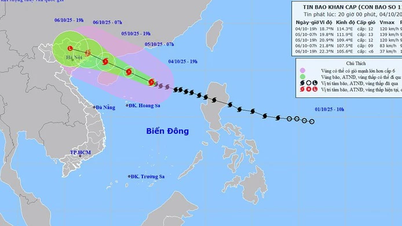

















コメント (0)